MAC M芯片安装配置VMware+Ubuntu
MAC M芯片安装配置VMware+Ubuntu
- VMware Fusion下载
- Ubuntu虚拟机下载
VMware Fusion下载
1、先注册账号:打开https://profile.broadcom.com/web/registration进行账号注册
2、下载VMware Fusion:打开https://support.broadcom.com/group/ecx/productfiles?subFamily=VMware%20Fusion&displayGroup=VMware%20Fusion%2013&release=13.6.3&os=&servicePk=&language=EN&freeDownloads=true,如果重定向到登陆界面,登陆成功后再重新请求上面的链接,点击下载。注意第一次下载的时候,左上角有同意协议,记得点击下这个协议,才能勾选同意协议
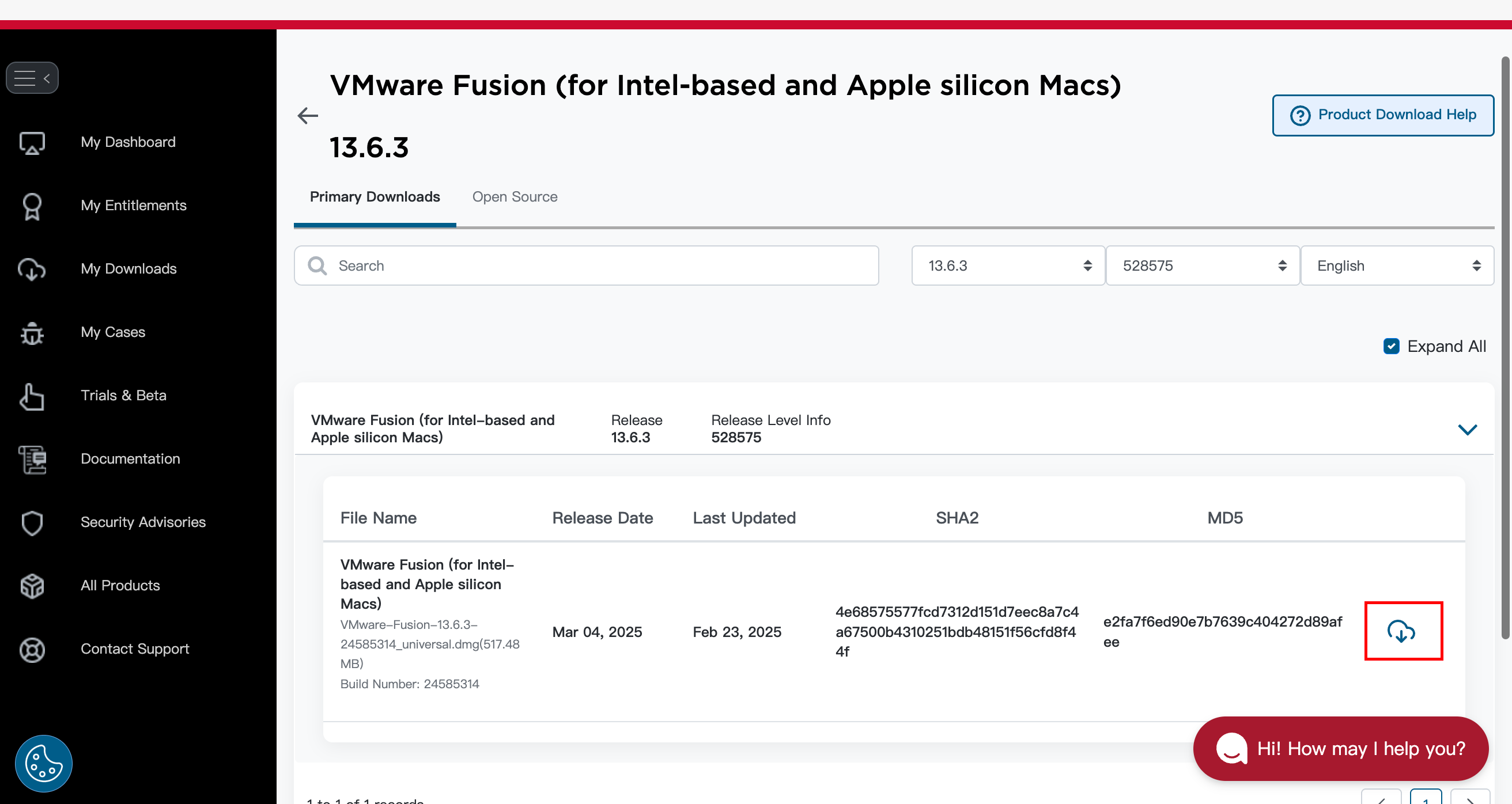
3、安装过程中按照默认配置安装即可
参考:https://zhuanlan.zhihu.com/p/10399355851
Ubuntu虚拟机下载
1、官网下载UBuntu:打开https://ubuntu.com/download/server,点击ARM
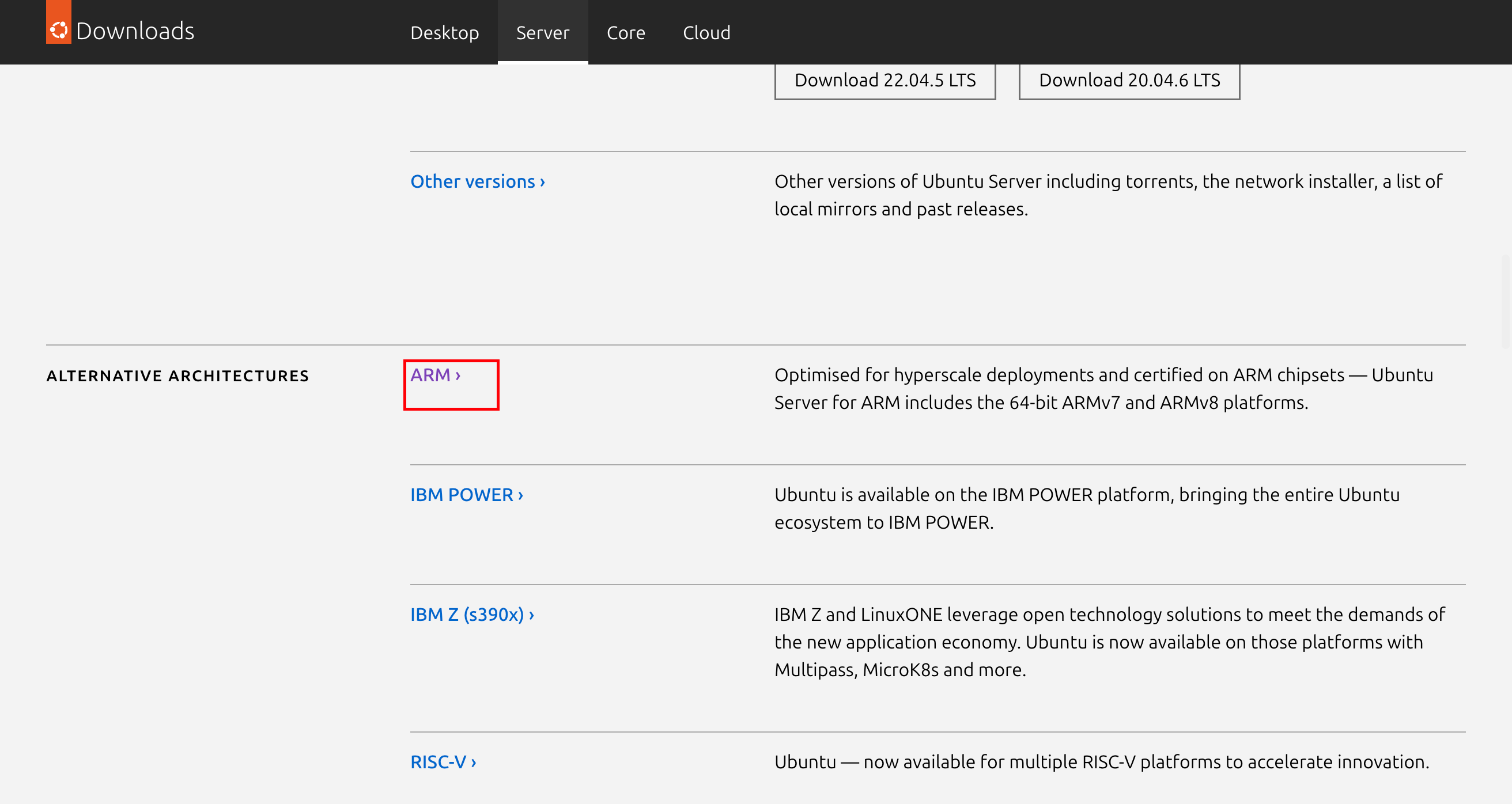
点击Download
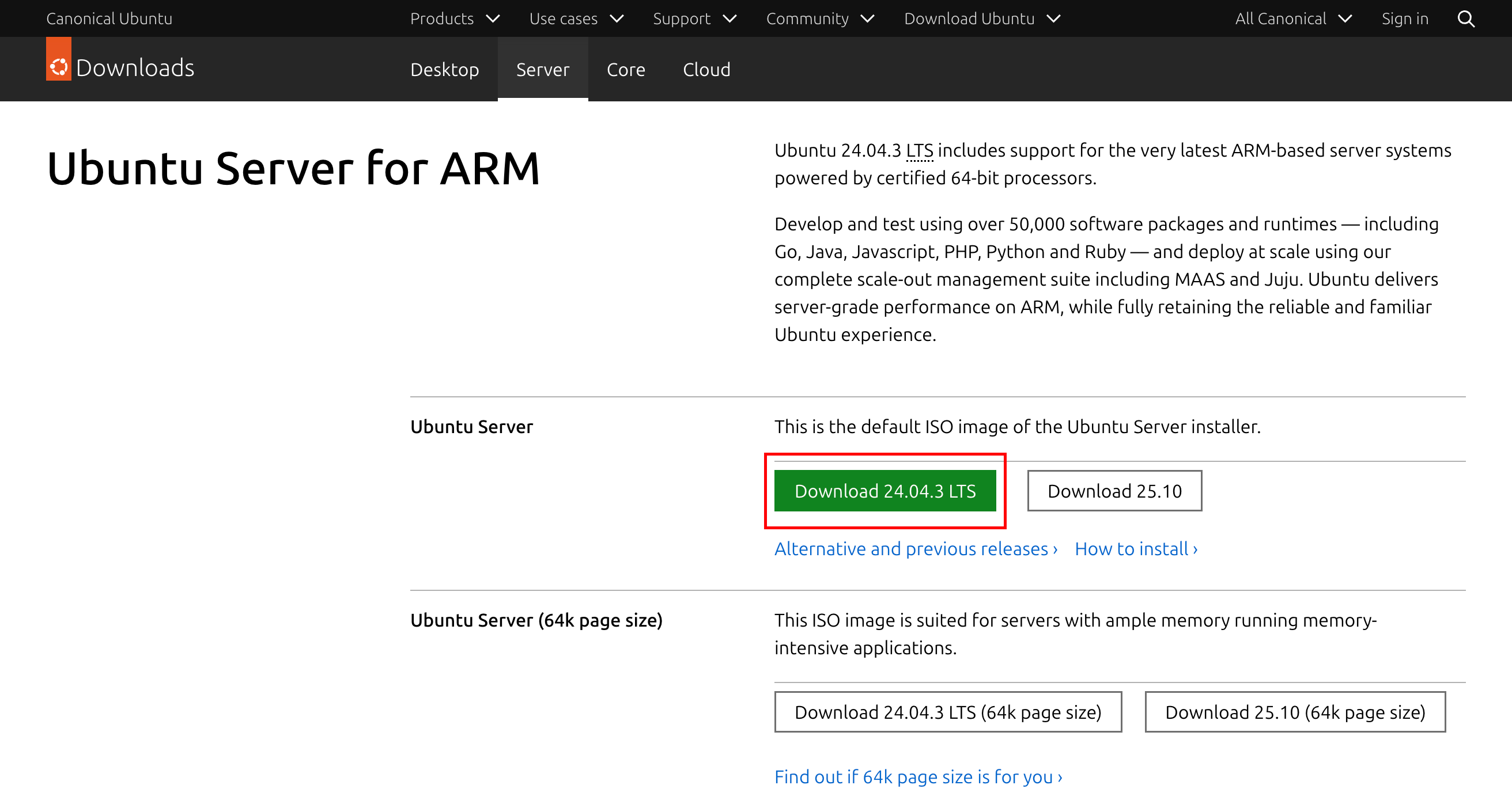
2、将下载好的iso文件拖入VMware进行安装
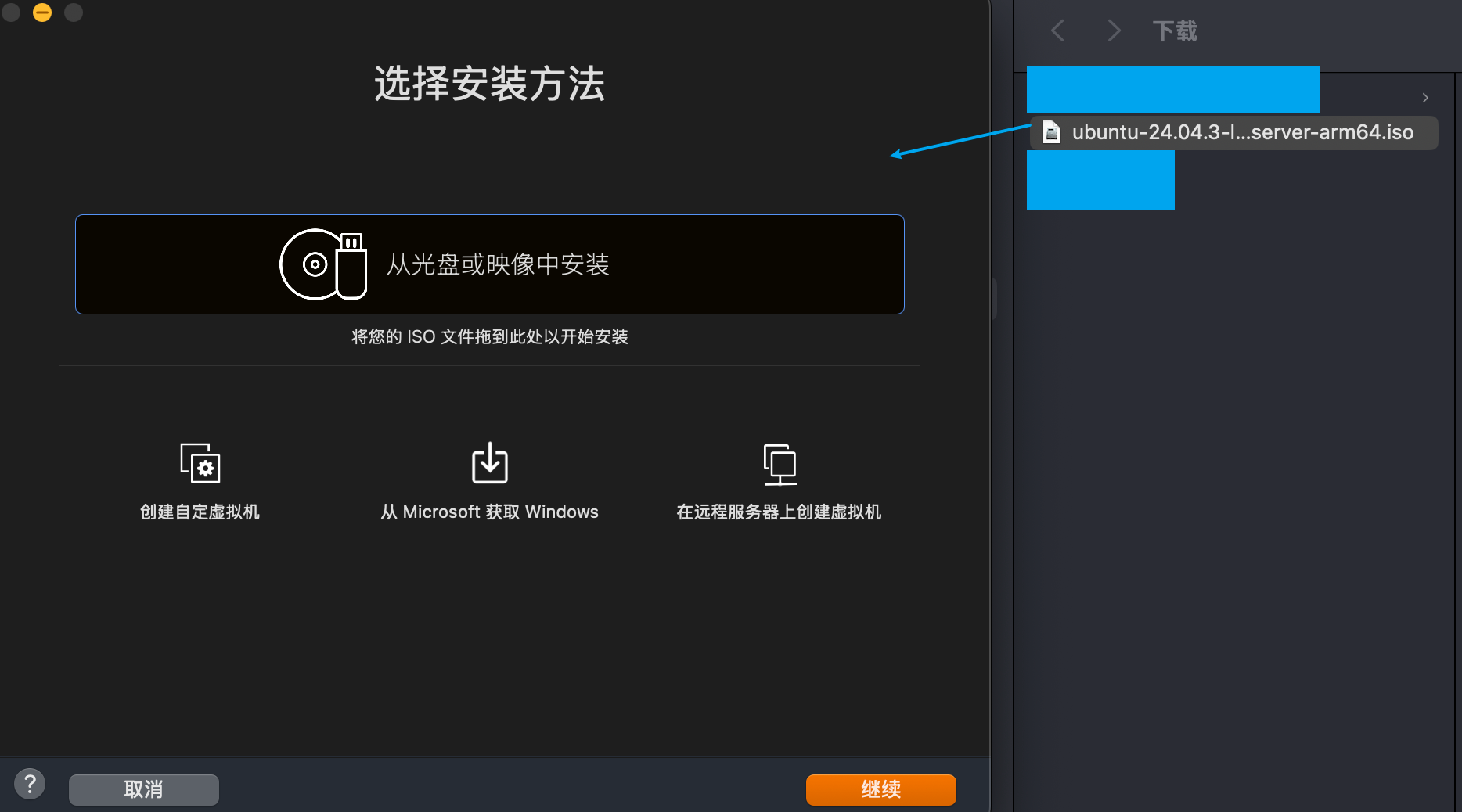
默认配置即可
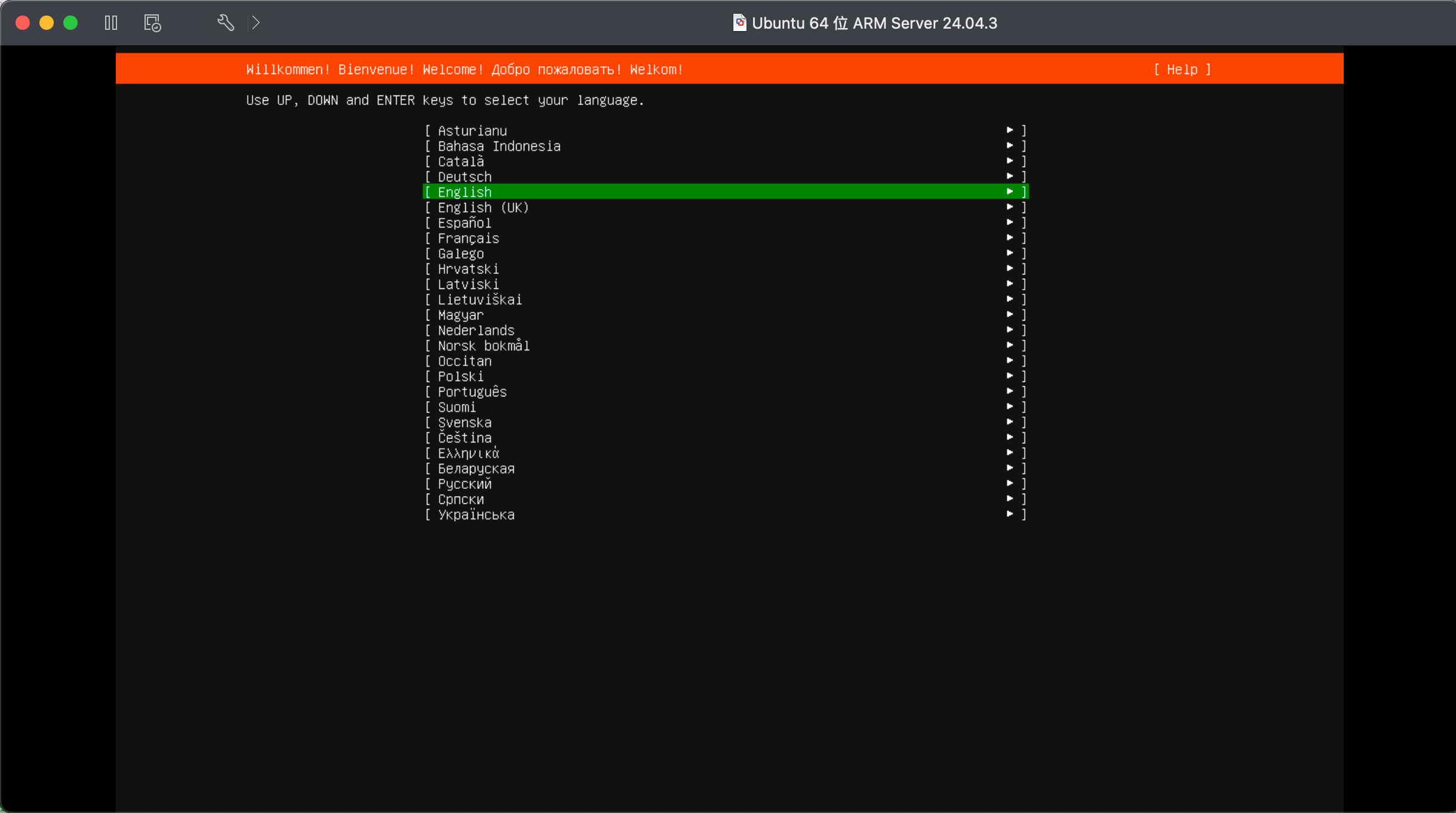
一直选择done,回车,如果遇到下面场景选continue
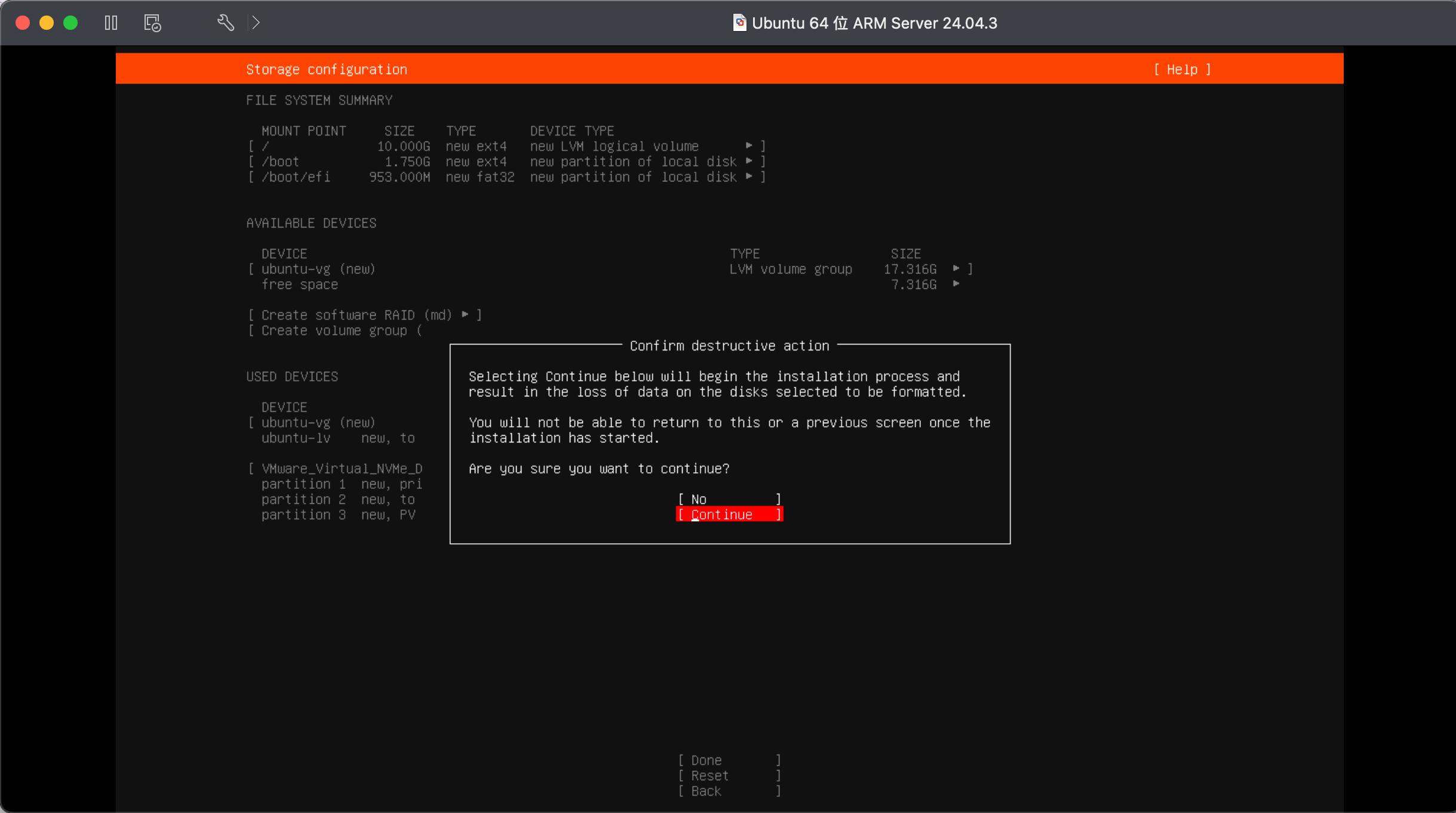
在这里输入账号密码
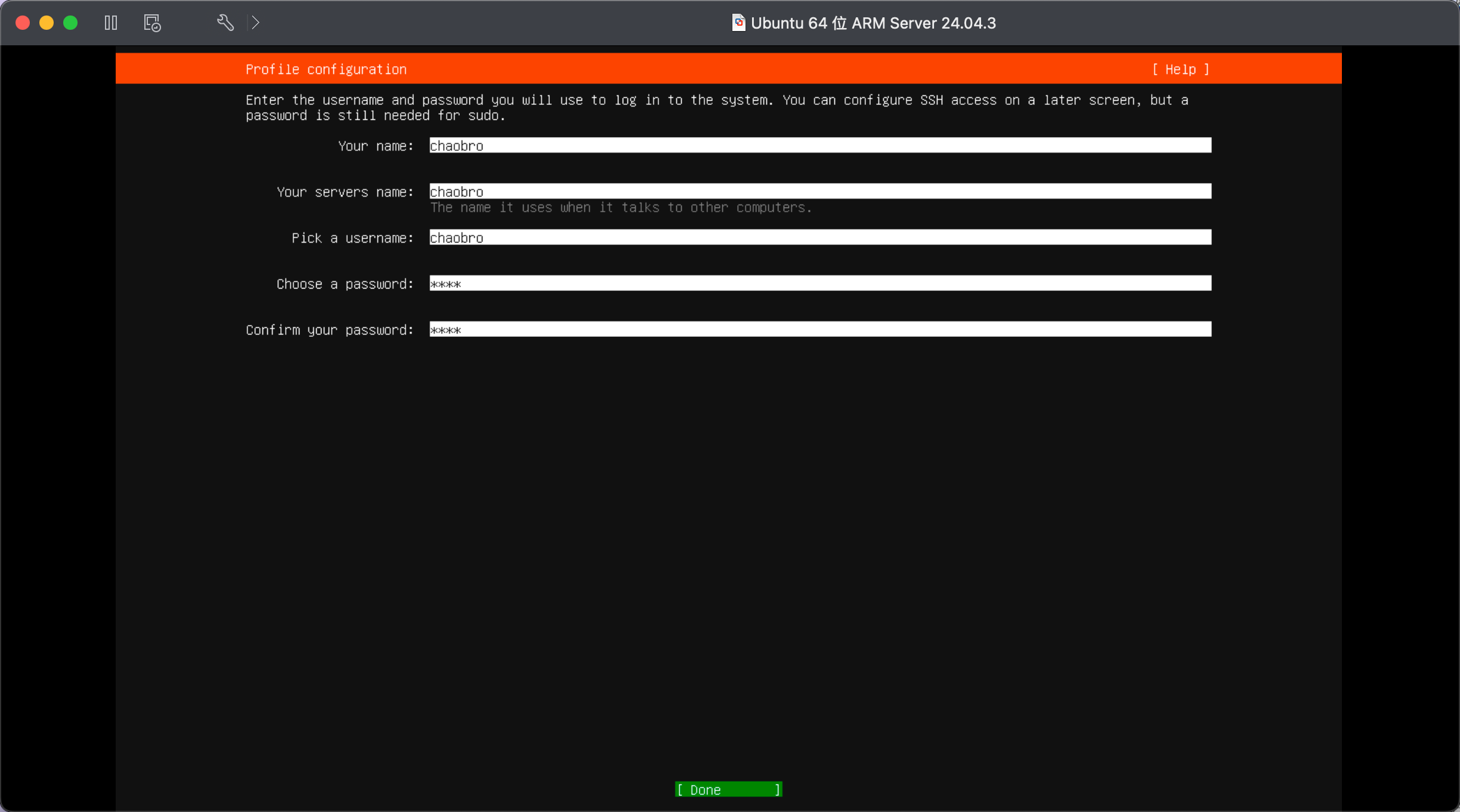
下面选择Continue
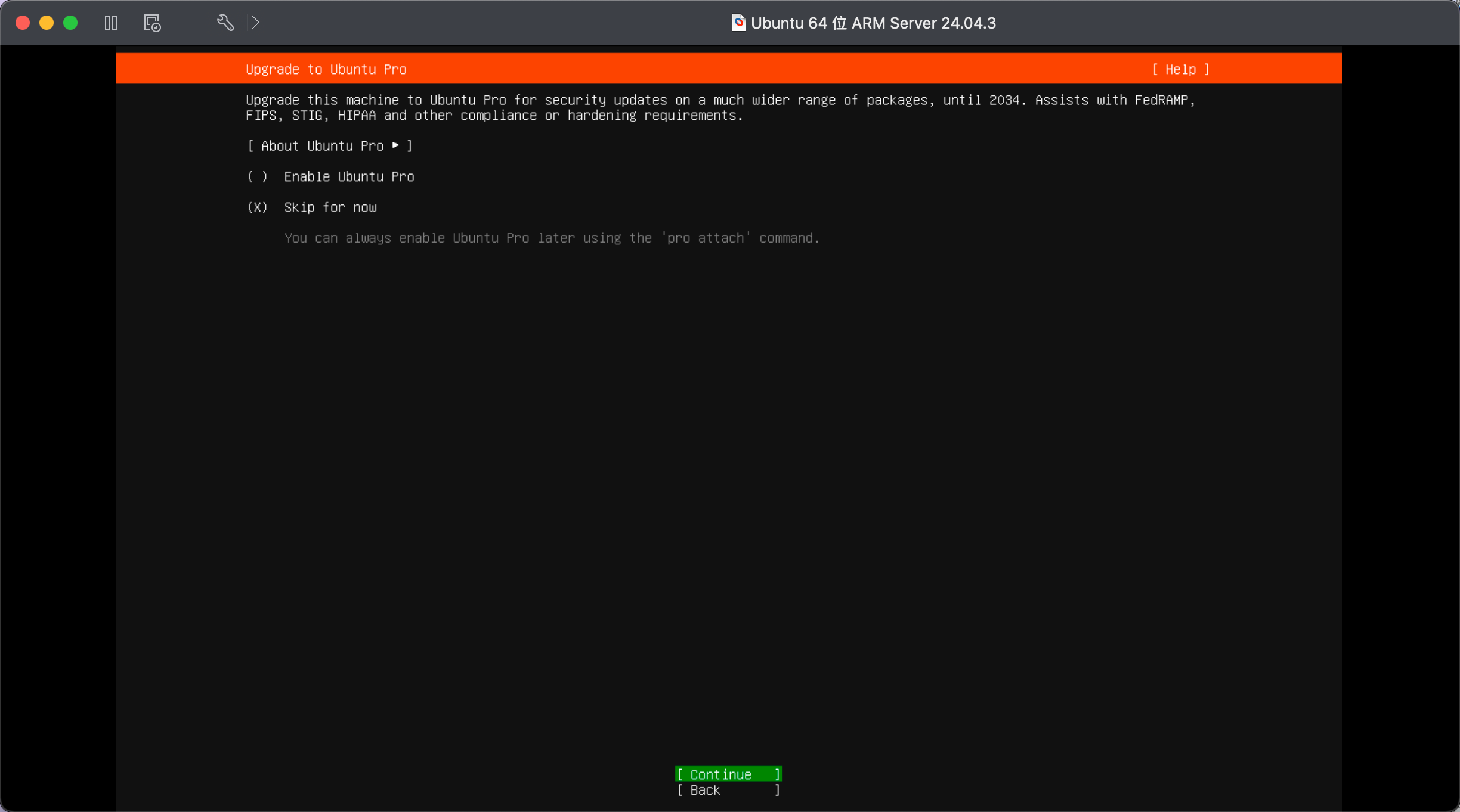
建议安装一下ssh
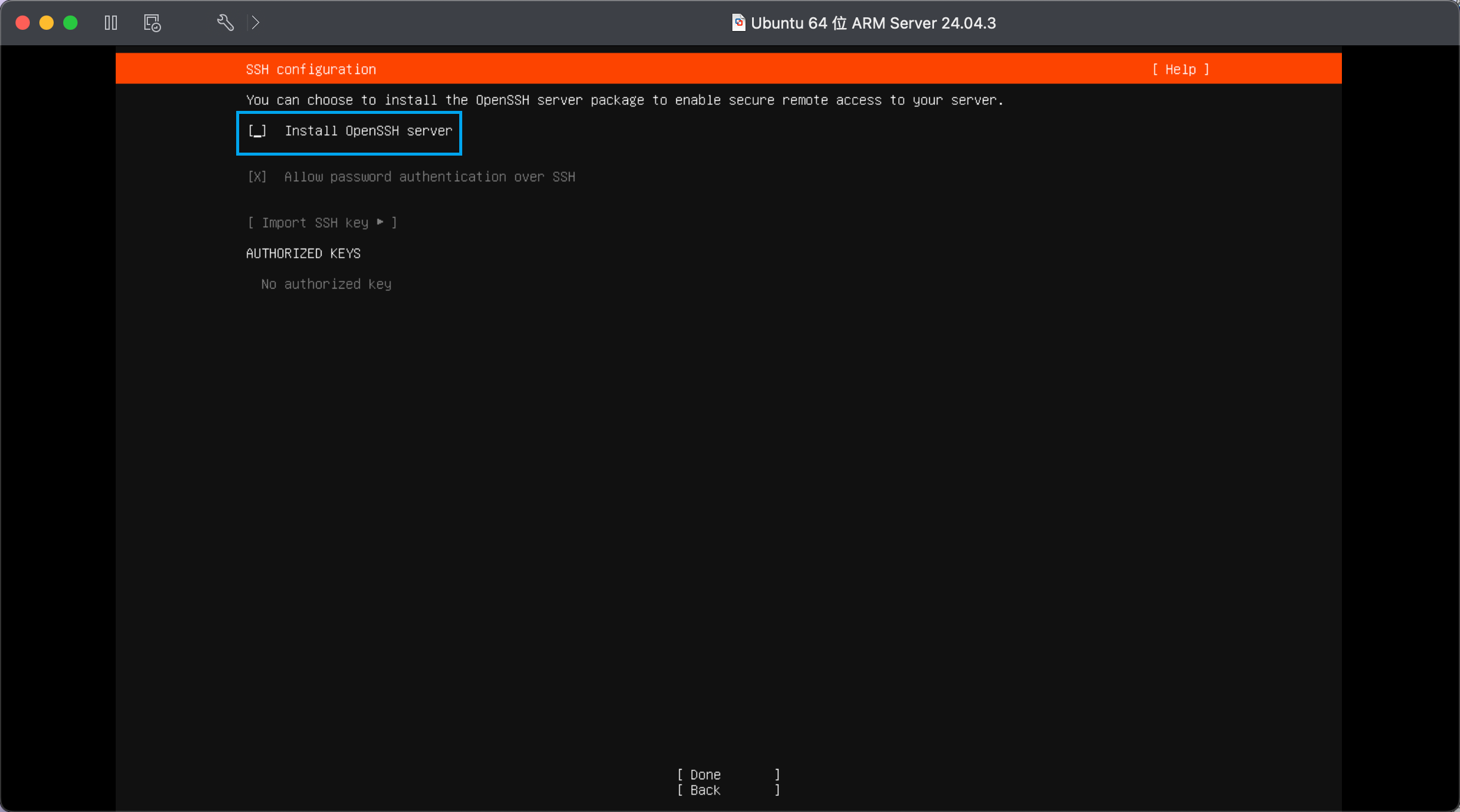
下面保持默认,后面有需要再安装
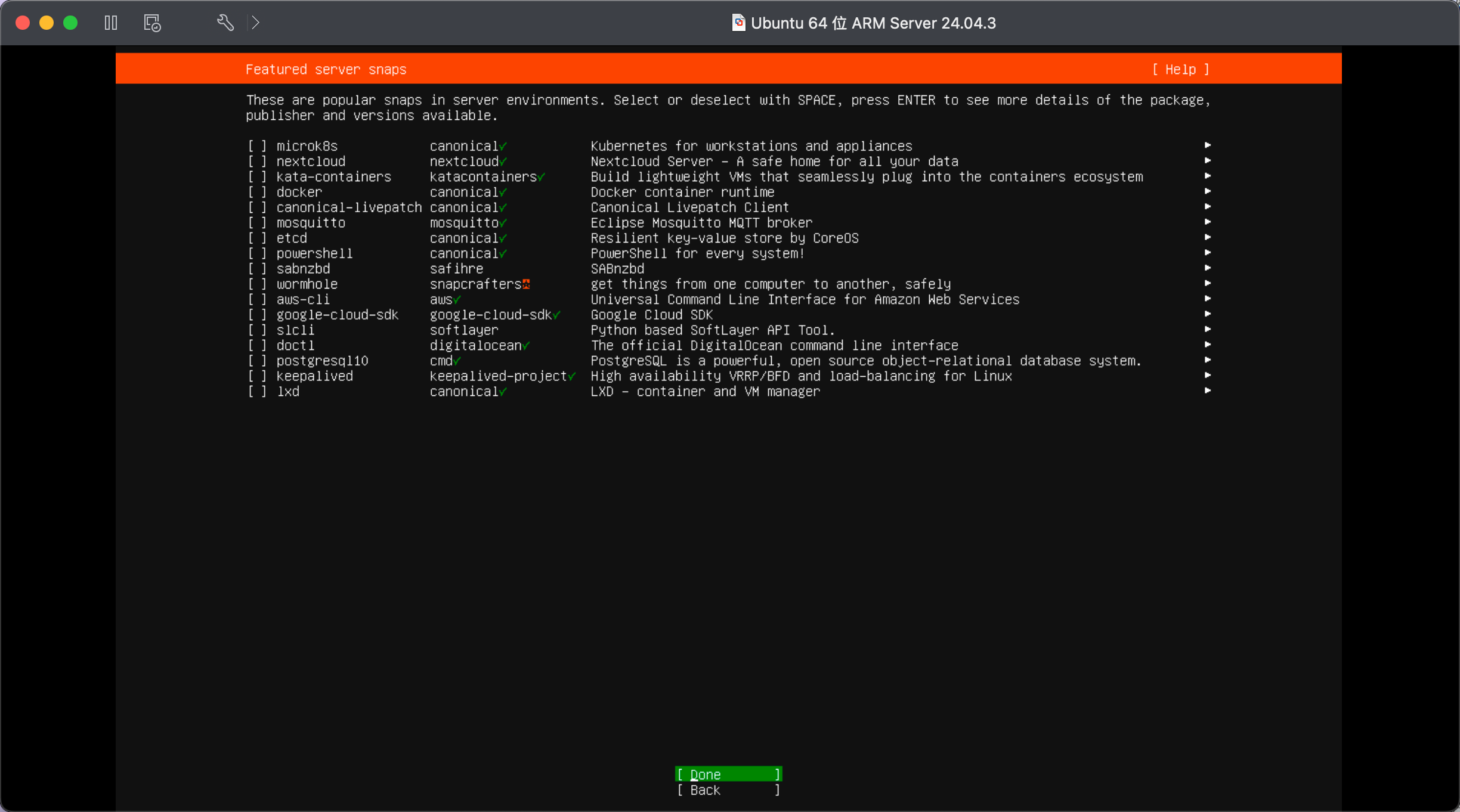
安装完成后重启
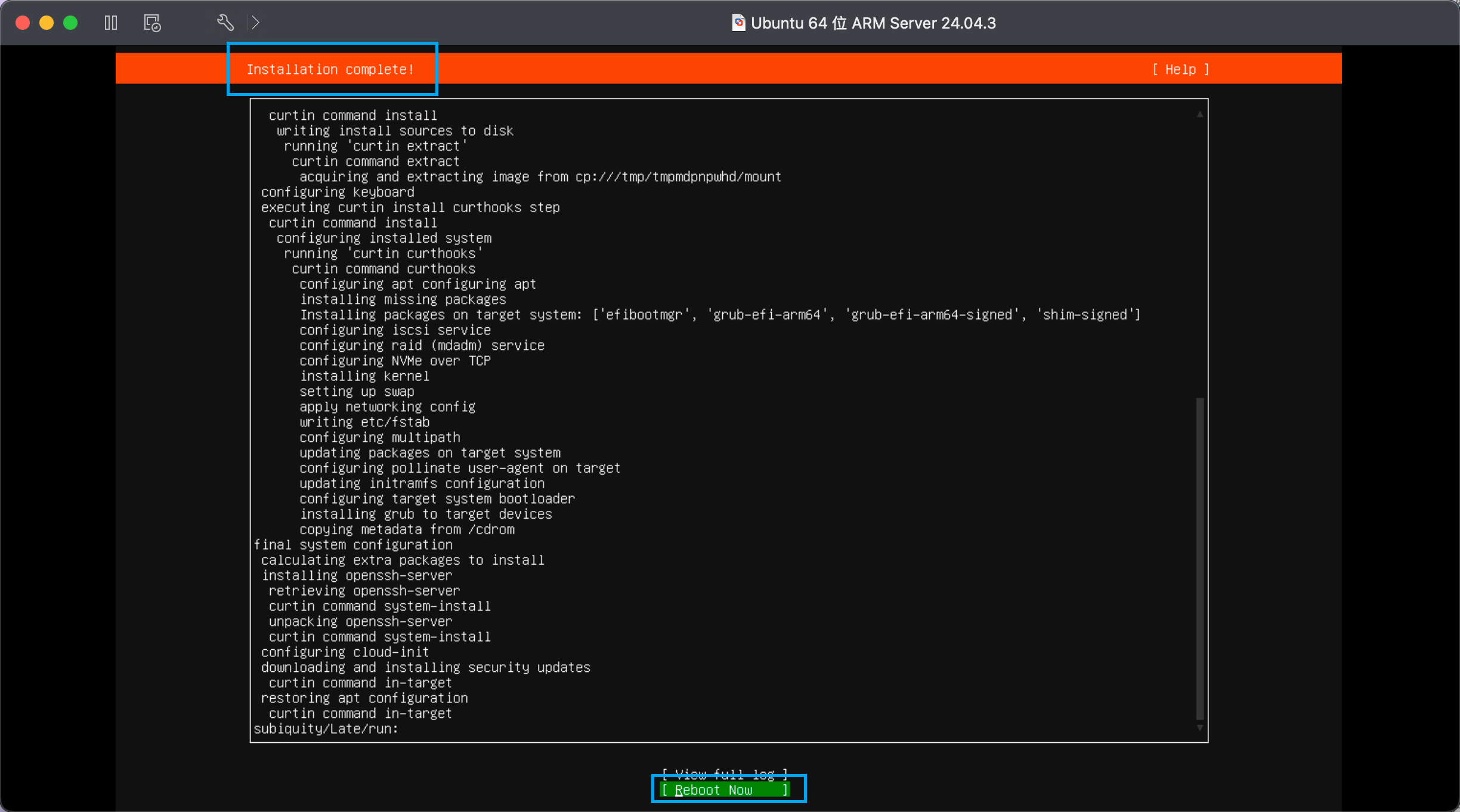
遇到下面的失败直接回车即可
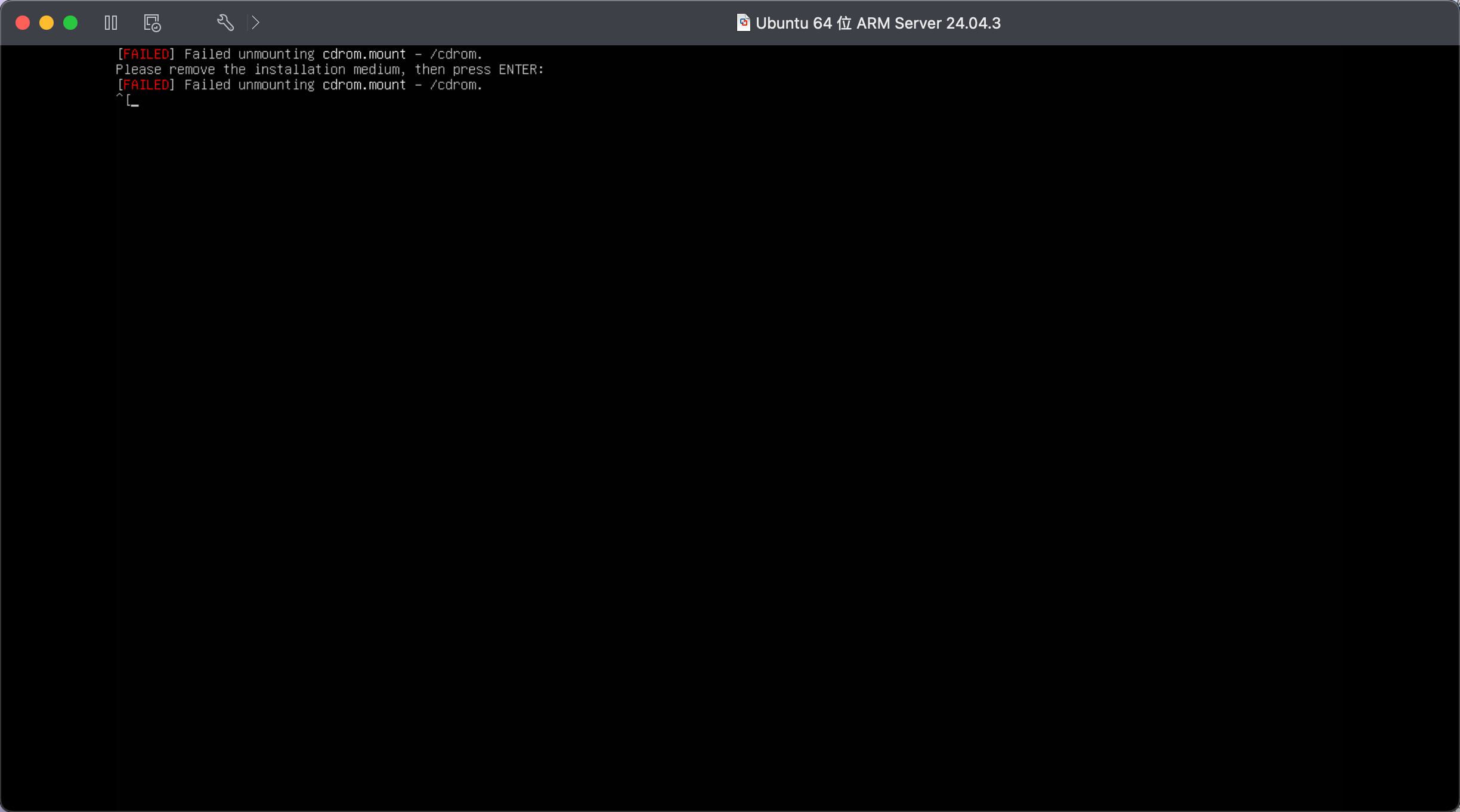
后面登陆自己的账号密码即可进入Ubuntu服务
3、使用ssh连接到Ubuntu虚拟机
Ubuntu安装网络工具包:
sudo apt install net-tools
查看Ubuntu的IP:
ifconfig

在mac终端(非ubuntu终端)输入ssh,即可连接Ubuntu
ssh 用户名@IP地址
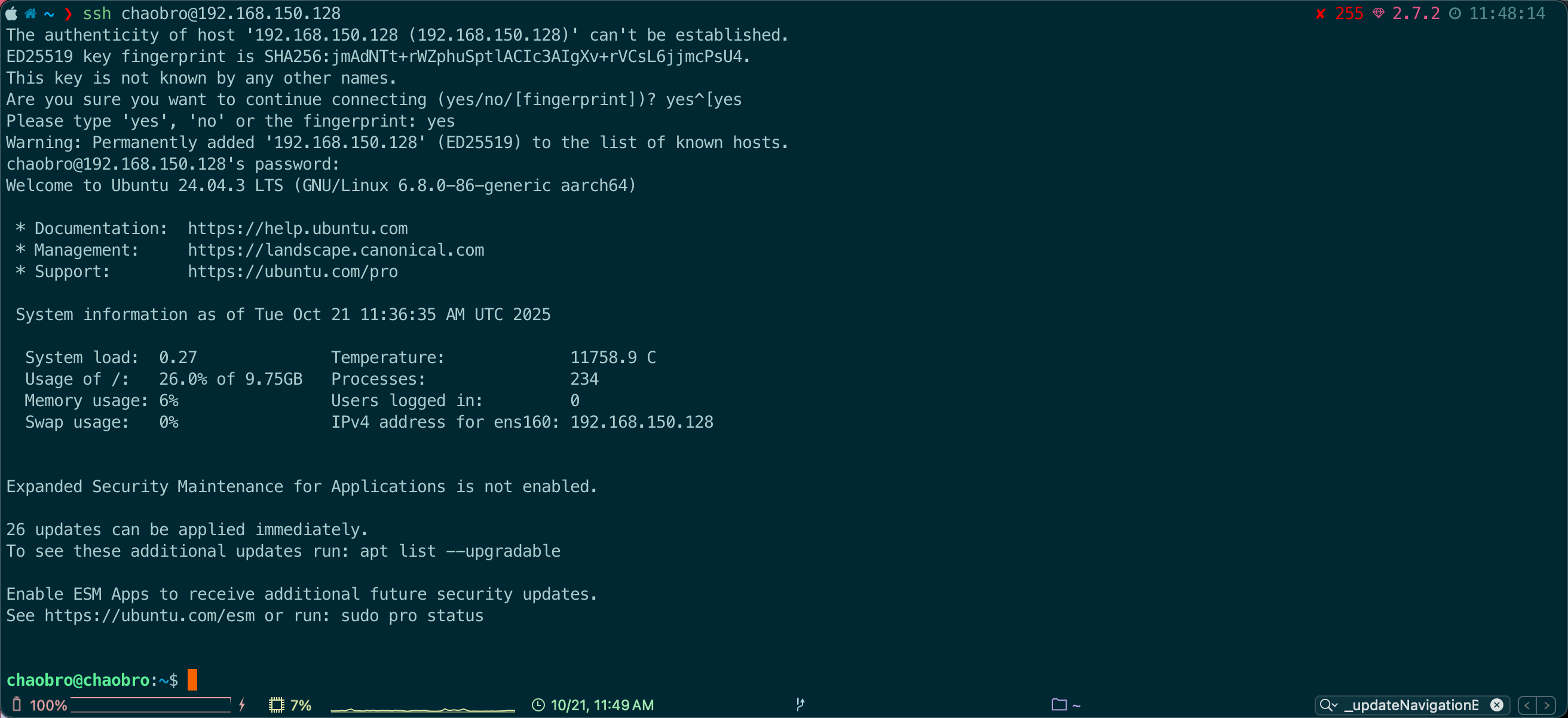
4、安装ubuntu桌面系统
apt更换清华源并更新
sudo sed -i "s@http://.*archive.ubuntu.com@https://mirrors.tuna.tsinghua.edu.cn@g" /etc/apt/sources.list
sudo sed -i "s@http://.*security.ubuntu.com@https://mirrors.tuna.tsinghua.edu.cn@g" /etc/apt/sources.listsudo apt update
sudo apt upgrade
安装Ubuntu桌面
sudo apt install ubuntu-desktop
启用桌面
sudo systemctl set-default graphical.target
重启系统
sudo reboot
参考:https://www.bilibili.com/video/BV1V4421D7Gt/?share_source=copy_web&vd_source=3c9e4c525626aaebdf340eb966f54b56
